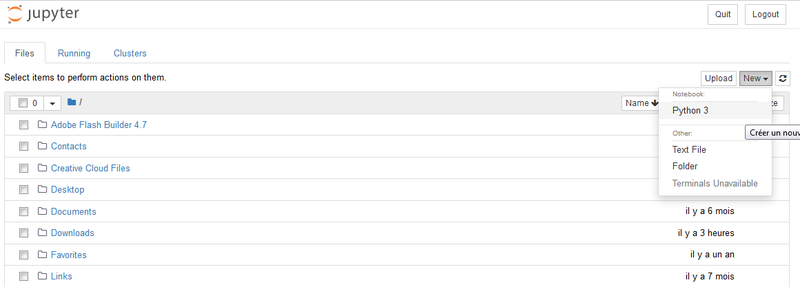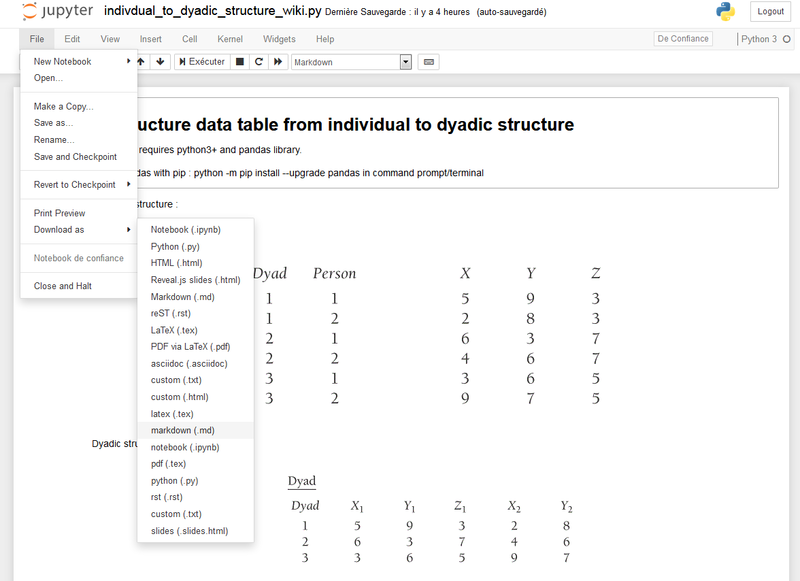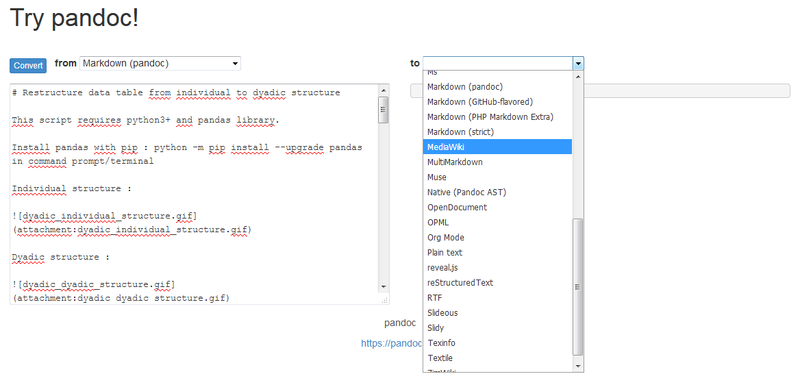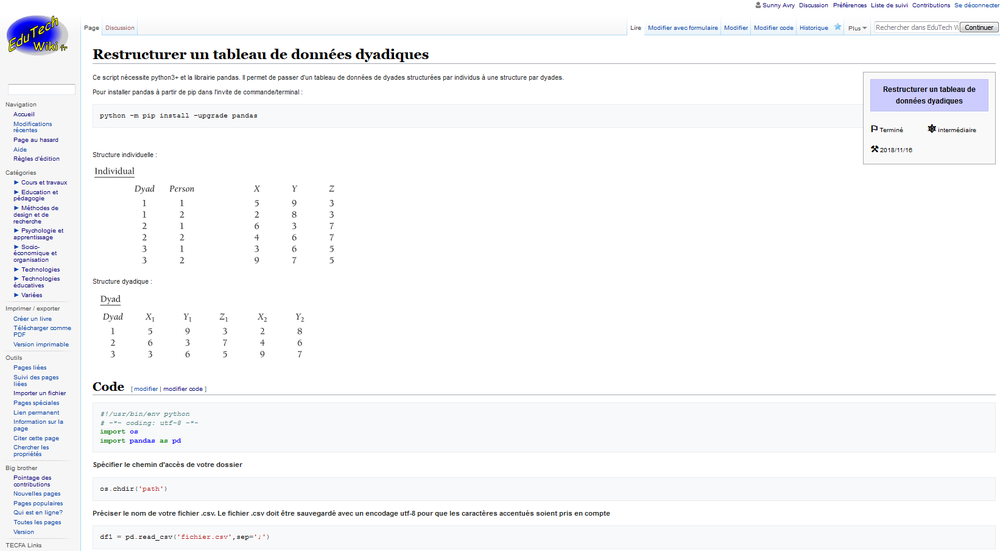« Intégrer un notebook Jupyter dans un wiki » : différence entre les versions
| (10 versions intermédiaires par un autre utilisateur non affichées) | |||
| Ligne 16 : | Ligne 16 : | ||
<code>python3 -m pip install jupyter</code> | <code>python3 -m pip install jupyter</code> | ||
== Lancer | == Lancer Jupyter == | ||
Dans l'invite de commande/terminal : <br> | Dans l'invite de commande/terminal : <br> | ||
<code>jupyter notebook</code> | <code>jupyter notebook</code> | ||
Si cela ne fonctionne pas, vous devez ajouter C:\Python37\Scripts (ou chemin équivalent selon votre installation de Python) dans la variable d'environnement système '''path''' (sous windows). | |||
== Lancer un nouveau notebook == | == Lancer un nouveau notebook == | ||
| Ligne 26 : | Ligne 28 : | ||
New > Python3 | New > Python3 | ||
[[Fichier:Jupyter new notebook.png|vignette|center|800px| | [[Fichier:Jupyter interface.png|vignette|center|800px|]] | ||
<br> | |||
[[Fichier:Jupyter new notebook.png|vignette|center|800px|]] | |||
= Exporter le notebook en langage markdown = | = Exporter le notebook en langage markdown = | ||
File > Download as > markdown (.md) | |||
[[Fichier:Jupyter export.png|center|800px]] | |||
= Convertir le fichier en langage mediawiki avec pandoc = | = Convertir le fichier en langage mediawiki avec pandoc = | ||
Copier le contenu du fichier téléchargé en l'ouvrant dans le Bloc-notes ou [[Sublime Text]]. Puis rendez-vous sur [https://pandoc.org/try/ Pandoc Online] et coller le contenu dans l'espace prévu à cet effet. Dans '''from''' indiquer Markdown (strict) et dans '''to''' indiquer MediaWiki. | |||
[[Fichier:Pandoc online.png|center|800px]] | |||
= Intégrer le code dans une page wiki = | = Intégrer le code dans une page wiki = | ||
Copier le contenu obtenu dans votre page wiki (Modifier code) puis Enregistrer les modifications. Certaines composantes pourront nécessiter des modifications mineures (e.g. restructuration des tableaux) | |||
[[Fichier:Exemple page wiki.png|center|1000px]] | |||
[[category: Jupyter]] | [[category: Jupyter]] | ||
[[category: Wiki]] | [[category: Wiki]] | ||
Dernière version du 28 septembre 2019 à 15:14
| Intégrer un notebook Jupyter dans un wiki | |
|---|---|
| ⚐ Terminé | ☸ facile |
| ⚒ 2019/09/28 | |
Créer un notebook avec Jupyter
Jupyter est une application web utilisée pour programmer dans plus de 40 langages de programmation, dont Julia, Python, R, Ruby ou encore Scala1. Jupyter est une évolution du projet IPython. Jupyter permet de réaliser des calepins ou notebooks, c'est-à-dire des programmes contenant à la fois du texte en markdown et du code en Julia, Python, R... Ces notebooks sont utilisés en science des données pour explorer et analyser des données.
Jupyter
Dans l'invite de commande/terminal :
python3 -m pip install jupyter
Lancer Jupyter
Dans l'invite de commande/terminal :
jupyter notebook
Si cela ne fonctionne pas, vous devez ajouter C:\Python37\Scripts (ou chemin équivalent selon votre installation de Python) dans la variable d'environnement système path (sous windows).
Lancer un nouveau notebook
New > Python3
Exporter le notebook en langage markdown
File > Download as > markdown (.md)
Convertir le fichier en langage mediawiki avec pandoc
Copier le contenu du fichier téléchargé en l'ouvrant dans le Bloc-notes ou Sublime Text. Puis rendez-vous sur Pandoc Online et coller le contenu dans l'espace prévu à cet effet. Dans from indiquer Markdown (strict) et dans to indiquer MediaWiki.
Intégrer le code dans une page wiki
Copier le contenu obtenu dans votre page wiki (Modifier code) puis Enregistrer les modifications. Certaines composantes pourront nécessiter des modifications mineures (e.g. restructuration des tableaux)